iPad Air2を普段から使うようになって、出来ることならiPadのほうでアプリも使っていきたいと思うわけです。
新たに登場したLINE MUSICについてもiPadでいろいろ試してみたので、その内容をシェアします!
iPadでLINE MUSICアプリを使う
LINE MUSICはiPhone以外にiPadにも対応しているので、ダウンロードして使うことができますよ。
画面サイズ・表示内容
iPadでLINE MUSICを使った場合、基本的な画面構成はiPhone仕様の表示でした。なので、iPadで横向きにしても変わりません。
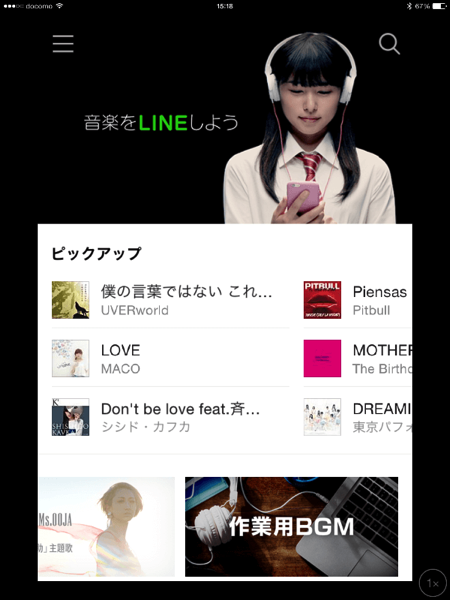
それから、iPad用のアイコンが用意されていないようで表示されませんでした。アイコンだけではアプリの判別がしにくいですね。

音楽再生
音楽をいろいろ聞いてみましたが、再生機能は大丈夫なようです。特に気になるところは見つかりませんでした。これがメイン機能なので良かった。
シェア機能を試してみる
LINE MUSICにはLINEで音楽をシェアする機能があります。LINEでもそうですが、シェアしたりコミュニケーションしたりするのが楽しかったりするんですが、こちらはどうでしょうか。
※シェア機能はLINEでログインした状態じゃないと使えません。
LINE(トーク)で曲を送ってみる
こちらからLINE(トーク)の機能で曲を送ってみました。 相手を選んで確認ボタンをタップしたら、ちゃんと送れましたよ。
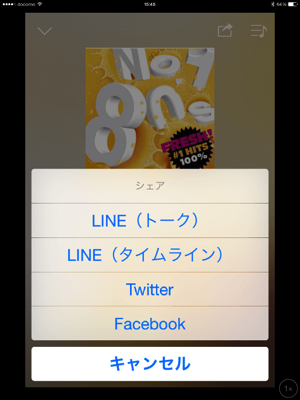
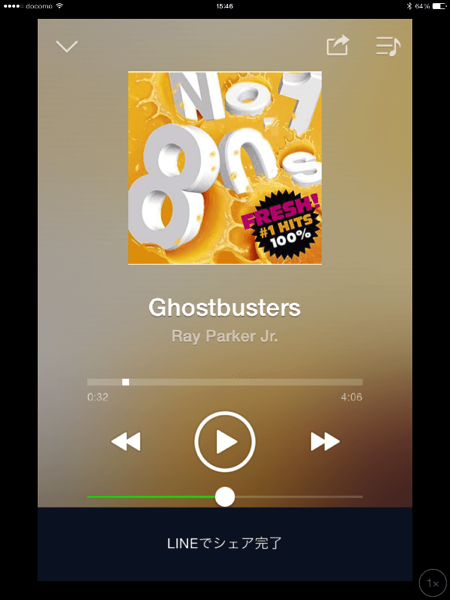
LINE(トーク)で曲を送ってもらう
LINE(トーク)で曲を送ってもらった場合も確認。 シェア機能から相手を選択すると、「もらった曲」のところに追加されていました。
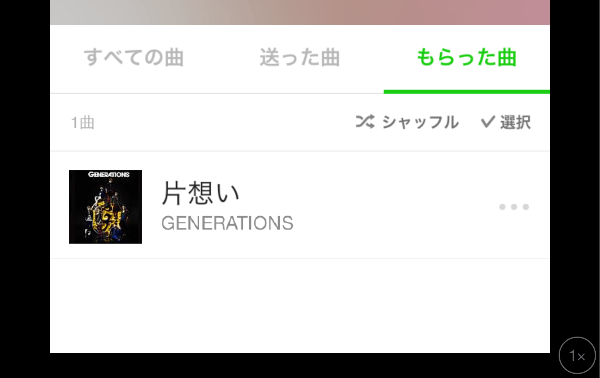
データはインターネット上に保存されているので、大丈夫なようですね。
iPadで出来ないこともある
画面がiPhone仕様ということを除けば、通常使う分には問題なさそうにみえましたが、iPadで使う場合出来ないこともありました。主にLINEアプリとの連携です。
LINEアプリの認証機能はiPad版LINEには対応していない
アプリを起動したときにLINEアプリでのログイン認証ボタンがありますが、連携できるのはiPhone版のLINEのみ。iPad版とは連携できないので、「ログイン情報を直接入力」するしか無いようです。
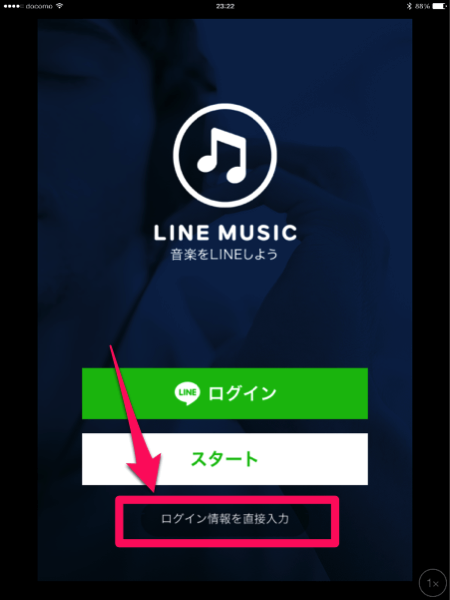
僕はこの方法でログインしました。ログイン用のメールアドレスとパスワードはあらかじめLINE側で設定が必要です。
シェアされた曲はiPad版LINEでは表示されない
シェアされた曲はLINE(トーク)機能を使っているので、iPad版LINEのトーク画面にもメッセージが表示されます。 ただし、曲の内容は表示されないんですね。

メッセージにも「iPhone、Androidで表示できます。」とあります。 送られた曲を聴くにはLINE MUSICアプリから直接確認するしか今のところ方法は無いようです。
あとがき
iPadでLINE MUSICをいろいろ試してみましたが、ある程度制限はあるものの楽しむことはできますね。
僕はiPadにキーボードカバーを付けて使っているということもあり、横画面派には使い辛い面もあるんですが、流し聴きする分には特に問題ないかな。
無料お試し期間は8月9日まで。みなさんもいろいろ試してみてください!









